Win10系统电脑休眠后鼠标失灵怎么办_Win10系统电脑休眠后鼠标失灵解决方法
来源:xitongzhushou.com
时间:2024-09-09 13:58:22 116浏览 收藏
在IT行业这个发展更新速度很快的行业,只有不停止的学习,才不会被行业所淘汰。如果你是文章学习者,那么本文《Win10系统电脑休眠后鼠标失灵怎么办_Win10系统电脑休眠后鼠标失灵解决方法》就很适合你!本篇内容主要包括##content_title##,希望对大家的知识积累有所帮助,助力实战开发!
Win10系统电脑休眠后鼠标失灵怎么办?相信大家都知道,电脑一段时间不用,屏幕就会休眠,这时候动鼠标就能恢复,但是有些时候动鼠标也不能恢复是为什么,必须要按电源键才能恢复,为此系统屋为你带来一个Win10系统电脑休眠后鼠标失灵解决方法,从而让你不用担心电脑休眠了!

Win10系统电脑休眠后鼠标失灵解决方法
首先请确定计算机是处于休眠状态还是睡眠状态,如果是睡眠就可以听一听主板上的动静是不是很大,较大声音就是休眠,安静的不断闪烁电源LED的是睡眠状态(点一下电源就能够开启)。如果确定是休眠状态,请按下面介绍的方法来设置。
1、在桌面上右键电脑图标,打开管理选项。
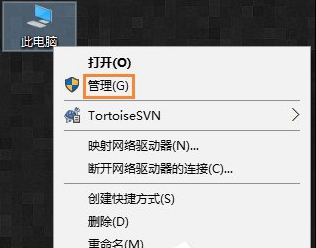
2、在设备管理器中找到鼠标设备,并打开其属性。
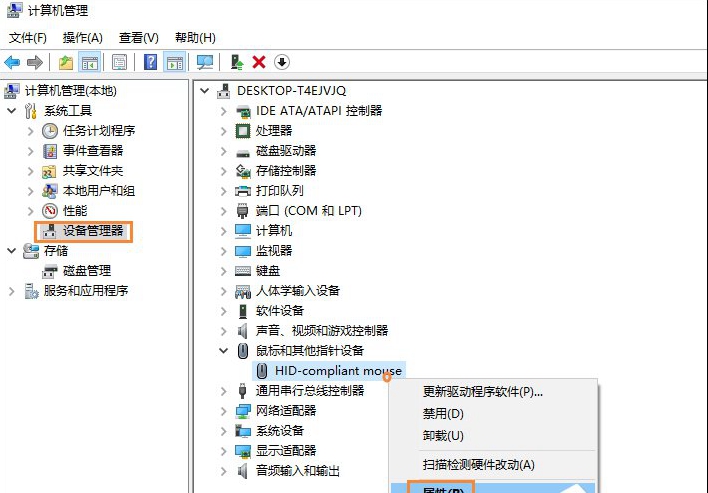
3、在属性的电源管理标签下,勾选“允许此唤醒计算机”选项,然后点击确定退出就可以了。
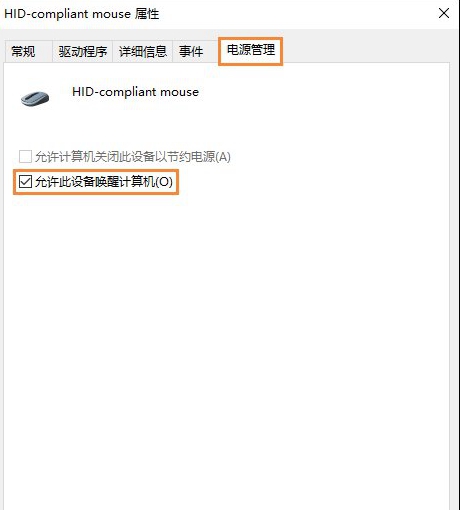
以上就是《Win10系统电脑休眠后鼠标失灵怎么办_Win10系统电脑休眠后鼠标失灵解决方法》的详细内容,更多关于的资料请关注golang学习网公众号!
声明:本文转载于:xitongzhushou.com 如有侵犯,请联系study_golang@163.com删除
相关阅读
更多>
-
501 收藏
-
501 收藏
-
501 收藏
-
501 收藏
-
501 收藏
最新阅读
更多>
-
270 收藏
-
189 收藏
-
105 收藏
-
256 收藏
-
265 收藏
-
425 收藏
-
177 收藏
-
174 收藏
-
129 收藏
-
448 收藏
-
123 收藏
-
411 收藏
课程推荐
更多>
-

- 前端进阶之JavaScript设计模式
- 设计模式是开发人员在软件开发过程中面临一般问题时的解决方案,代表了最佳的实践。本课程的主打内容包括JS常见设计模式以及具体应用场景,打造一站式知识长龙服务,适合有JS基础的同学学习。
- 立即学习 543次学习
-

- GO语言核心编程课程
- 本课程采用真实案例,全面具体可落地,从理论到实践,一步一步将GO核心编程技术、编程思想、底层实现融会贯通,使学习者贴近时代脉搏,做IT互联网时代的弄潮儿。
- 立即学习 516次学习
-

- 简单聊聊mysql8与网络通信
- 如有问题加微信:Le-studyg;在课程中,我们将首先介绍MySQL8的新特性,包括性能优化、安全增强、新数据类型等,帮助学生快速熟悉MySQL8的最新功能。接着,我们将深入解析MySQL的网络通信机制,包括协议、连接管理、数据传输等,让
- 立即学习 500次学习
-

- JavaScript正则表达式基础与实战
- 在任何一门编程语言中,正则表达式,都是一项重要的知识,它提供了高效的字符串匹配与捕获机制,可以极大的简化程序设计。
- 立即学习 487次学习
-

- 从零制作响应式网站—Grid布局
- 本系列教程将展示从零制作一个假想的网络科技公司官网,分为导航,轮播,关于我们,成功案例,服务流程,团队介绍,数据部分,公司动态,底部信息等内容区块。网站整体采用CSSGrid布局,支持响应式,有流畅过渡和展现动画。
- 立即学习 485次学习
